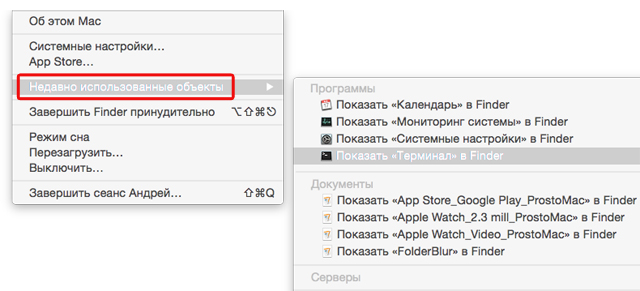Тихо включить Mac, особенно, чтобы случайно не разбудить домочадцев, не получится, потому как вас встретит «чудесная» мелодия приветствия Mac OS X. В этом материале мы расскажем, как отключить звук при запуске компьютера без использования каких-либо сторонних утилит.
 Тот вариант звука приветствия, который вы слышите в последних версиях OS X, прошел долгий эволюционный путь. Он был запатентован как «звуковой акцент состоящий из слегка плоского аккорда соль-бемоль / фа-диез мажор».
Тот вариант звука приветствия, который вы слышите в последних версиях OS X, прошел долгий эволюционный путь. Он был запатентован как «звуковой акцент состоящий из слегка плоского аккорда соль-бемоль / фа-диез мажор».

Как эволюционировал звук год от года:
Часто в Сети предлагают установить утилиты сторонних разработчиков, требующие права администратора. Использование той же StartNinja в основном решает проблему. Но всё равно иногда (примерно в 10% случаев) приветствие всё-таки прорывается «в эфир». Именно поэтому мы предлагаем вам более простую и действенную схему при помощи штатных средств OS X, а в частности — Терминала.
Содержание
Как отключить звук приветствия на Mac OS X
1. Откройте Терминал (Finder → Программы → Утилиты или через поиск Spotlight).
2. Введите следующую строку и нажмите Return (Enter).
sudo nvram SystemAudioVolume=%00

3. Введите пароль администратора и нажмите клавишу ввода Return.
4. Перезагрузите Mac.
Как включить звук приветствия на Mac OS X
Выполните вышеперечисленные действия и введите в Терминале команду:
macOS может показаться вам куда полезнее и интереснее, если начать вникать в её тонкости настройки. О более 150 фичах системы мы рассказали в нашем видео.
Но всё на слух воспринять сложно. Поэтому мы собрали в этом материале самые полезные команды, запуск которых нужно производить в терминале.
Приложение «Терминал» по умолчанию в папке «программы». Для выполнения команд, достаточно скопировать любую, вставить командой CMD+V и нажать enter.
Список команд
• Поменять формат скриншотов с PNG на JPEG, чтобы они не весили так много:
defaults write com.apple.screencapture type JPG
• Заставит App Store проверять обновления каждый день:
defaults write com.apple.SoftwareUpdate ScheduleFrequency -int 1
Поставьте в конце любое количество дней: 1, 3, 7, 14 и так далее.
• Отключить контекстное меню при удержании клавиш. Например, удерживаем «е» и получаем «ё».
defaults write -g ApplePressAndHoldEnabled -bool false
После ввода этой команды надо перезапустить приложения, в которых вы набираете текст.
• Отключить все настройки энергосбережения, после чего ваш компьютер никогда не уснёт:
caffeinate
Команда активна, пока открыт терминал. Нажимаем Ctrl+C и она выключится.
• Активировать расширенное меню печати по умолчанию. Больше не придётся нажимать дополнительные кнопки:
defaults write -g PMPrintingExpandedStateForPrint -bool TRUE
• Возвращаем традиционное «Та-дааааммм» при запуске Mac.
sudo nvram StartupMute=%00
Чтобы выключить эту опцию, поставьте «01» вместо «00» в конце команды.
• Добавляем иконку в виде свободного места в Dock. Чтобы понатыкать несколько таких пробелов, введите команду несколько раз:
defaults write com.apple.dock persistent-apps -array-add ‘{«tile-type»=»spacer-tile»;}’
killall Dock
Удаляется такой пробел перетаскиванием за пределы Dock’а.
• Ускорение исчезновения или появление Dock’a:
defaults write com.apple.dock autohide-delay -float 0
killall Dock
• Убрать анимацию:
defaults write com.apple.dock autohide-time-modifier -float 0
killall Dock
• Ускорение анимации:
defaults write com.apple.dock expose-animation-duration -float 0.12
killall Dock
• Отключение «резиновой» прокрутки:
defaults write -g NSScrollViewRubberbanding -int 0
• Сохранение скриншотов в нужную папку:
defaults write com.apple.screencapture location ~/Documents/Screenshots/ && killall SystemUIServer (прописать название папки)
• Включить полный путь файлов в Finder:
defaults write com.apple.finder _FXShowPosixPathInTitle -bool true
• Выделение текста в режиме предпросмотра:
defaults write com.apple.finder QLEnableTextSelection -bool true
• Вернуть расположение скриншотов на рабочий стол
defaults delete com.apple.screencapture location
• Отключение анимации появления новых окон:
defaults write NSGlobalDomain NSAutomaticWindowAnimationsEnabled -bool NO
Чтобы вернуть, в конце NO нужно заменить на YES.
• Включение повторения букв при удержании:
defaults write -g ApplePressAndHoldEnabled -bool false
• Отключить вопрос «Хотите ли вы запустить это приложение?»:
defaults write com.apple.LaunchServices LSQuarantine -bool false
• Запрет ухода в сон (3600 – секунды, меняем на любую цифру):
caffeinate -t 3600
• Создание запароленного ZIP:
zip -e protected.zip /Путь_к_файлу
 Startup Chime – звук включения
Startup Chime – звук включения
Звук приветствия (звук включения) на компьютерах Mac – это звук который слышит пользователь когда включает iMac, Macbook или другие виды компьютеров от Apple. Иногда «звук включения” может мешать окружающим и желательно его выключить или сделать тише. Мне не удалось найти пункт системных настроек Mac OS отвечающий за отключение или регулировку звука приветствия, но способ всё-таки есть. Для этого мне нужен терминал, пароль от учетной записи администратора и специальная команда.
Приступим:
- Открываем Терминал.
- Вводим команду: sudo nvram SystemAudioVolume=%00
- Нажимаем Enter и вводим пароль администратора.
- Перегружаем Mac.
Если все действия выполнены верно, то при включении компьютера ни каких звуков вы не услышите!
Если вы решите вернуть этот звук или сделать его громче, то вам вновь понадобиться терминал и похожая команда:
sudo nvram SystemAudioVolume=%80
Команда отличается только последним значением – %80, которое обозначает уровень громкости звукового приветствия.
Все вышесказанное я постарался показать в видео, для большей наглядности:
Так же видео может пригодиться если вы ищете информацию по следующим темам:
- Как отключить звук включения на Mac?
- Убрать звук при включении Mac?
- Как отключить звук приветствия на mac?
- Как избавиться от звука при включении Mac?